Betik eylemlerini kullanarak Azure HDInsight kümelerini özelleştirme
Azure HDInsight, kümeyi özelleştirmek için özel betikleri çağıran betik eylemleri adlı bir yapılandırma yöntemi sağlar. Bu betikler ek bileşenleri yüklemek ve yapılandırma ayarlarını değiştirmek için kullanılır. Betik eylemleri küme oluşturma sırasında veya sonrasında kullanılabilir.
Betik eylemleri Azure Market hdInsight uygulaması olarak da yayımlanabilir. HDInsight uygulamaları hakkında daha fazla bilgi için bkz. Azure Market HDInsight uygulaması yayımlama.
Betik eylemlerini anlama
Betik eylemi, HDInsight kümesindeki düğümlerde çalışan Bash betiğidir. Betik eylemlerinin özellikleri ve özellikleri aşağıdaki gibidir:
Bash betik URI'sine (dosyaya erişilecek konum) HDInsight kaynak sağlayıcısından ve kümeden erişilebilir olmalıdır.
Olası depolama konumları şunlardır:
Normal (ESP olmayan) kümeler için:
HDInsight kümesi için birincil veya ek depolama hesabı olan bir Azure Depolama hesabındaki blob. HDInsight'a küme oluşturma sırasında bu tür depolama hesaplarının her ikisine de erişim verilir.
Önemli
Bu Azure Depolama hesabındaki depolama anahtarını döndürmeyin çünkü burada depolanan betiklerle sonraki betik eylemlerinin başarısız olmasına neden olur.
Data Lake Storage 1. Nesil: HDInsight'ın Data Lake'e erişmek için kullandığı hizmet sorumlusu Depolama betikte okuma erişimi olmalıdır. Bash betiği URI biçimidir
adl://DATALAKESTOREACCOUNTNAME.azuredatalakestore.net/path_to_file.Data Lake Storage 2. Nesil betik eylemleri için kullanılması önerilmez.
abfs://Bash betik URI'sinde desteklenmez.https://URI'ler mümkündür, ancak bunlar genel erişimi olan kapsayıcılar için çalışır ve güvenlik duvarı HDInsight Kaynak Sağlayıcısı için açıktır ve bu nedenle önerilmez.Yollar aracılığıyla
https://erişilebilen bir genel dosya paylaşım hizmeti. Örnek olarak Azure Blob, GitHub veya OneDrive verilebilir. Örneğin URI'ler için bkz . Örnek betik eylemi betikleri.
ESP
wasb://içeren kümeler için veyawasbs://http[s]://URI'leri desteklenir.
Betik eylemleri yalnızca belirli düğüm türlerinde çalıştırılacak şekilde kısıtlanabilir. Örnek olarak baş düğümler veya çalışan düğümleri verilebilir.
Betik eylemleri kalıcı veya geçici olabilir.
- Kalıcı betik eylemlerinin benzersiz bir adı olmalıdır. Kalıcı betikler, ölçeklendirme işlemleri aracılığıyla kümeye eklenen yeni çalışan düğümlerini özelleştirmek için kullanılır. Kalıcı bir betik, ölçeklendirme işlemleri gerçekleştiğinde başka bir düğüm türüne de değişiklik uygulayabilir. Baş düğüme örnek olarak verilmiştir.
- Geçici betikler kalıcı değildir. Küme oluşturma sırasında kullanılan betik eylemleri otomatik olarak kalıcı hale getirir. Betik çalıştırıldıktan sonra kümeye eklenen çalışan düğümlerine uygulanmaz. Ardından geçici bir betiği kalıcı bir betik olarak yükseltebilir veya kalıcı bir betiği geçici bir betik olarak indirgeyebilirsiniz. Olması gerektiğini özellikle belirtseniz bile başarısız olan betikler kalıcı olmaz.
Betik eylemleri, yürütme sırasında betik tarafından kullanılan parametreleri kabul edebilir.
Betik eylemleri, küme düğümlerinde kök düzeyinde ayrıcalıklarla çalışır.
Betik eylemleri Azure portalı, Azure PowerShell, Azure CLI veya HDInsight .NET SDK'sı aracılığıyla kullanılabilir.
VM'de hizmet dosyalarını kaldıran veya değiştiren betik eylemleri hizmet durumunu ve kullanılabilirliğini etkileyebilir.
Küme, çalıştırılmış olan tüm betiklerin geçmişini tutar. Geçmiş, yükseltme veya indirgeme işlemleri için bir betiğin kimliğini bulmanız gerektiğinde yardımcı olur.
Önemli
Betik eylemi tarafından yapılan değişiklikleri geri almak için otomatik bir yol yoktur. Değişiklikleri el ile ters çevirin veya bunları tersine çeviren bir betik sağlayın.
İzinler
Etki alanına katılmış bir HDInsight kümesi için, kümeyle betik eylemleri kullandığınızda gereken iki Apache Ambari izni vardır:
- AMBARI. RUN_CUSTOM_COMMAND. Ambari Yönetici istrator rolü varsayılan olarak bu izne sahiptir.
- KÜME. RUN_CUSTOM_COMMAND. HdInsight Kümesi Yönetici istrator ve Ambari Yönetici istrator varsayılan olarak bu izne sahiptir.
Etki alanına katılmış HDInsight ile izinlerle çalışma hakkında daha fazla bilgi için bkz . Kurumsal Güvenlik Paketi ile HDInsight kümelerini yönetme.
Erişim denetimi
Azure aboneliğinizin yöneticisi veya sahibi değilseniz hesabınızın en azından Contributor HDInsight kümesini içeren kaynak grubuna erişimi olmalıdır.
Azure aboneliğine en az Katkıda Bulunan erişimi olan birinin sağlayıcıyı daha önce kaydetmiş olması gerekir. Sağlayıcı kaydı, aboneliğe Katkıda Bulunan erişimi olan bir kullanıcı bir kaynak oluşturduğunda gerçekleşir. Kaynak oluşturmadan için bkz . REST kullanarak sağlayıcı kaydetme.
Erişim yönetimiyle çalışma hakkında daha fazla bilgi edinin:
- Azure portalında erişim yönetimi ile çalışmaya başlama
- Azure abonelik kaynaklarınıza erişimi yönetmek için Azure rolleri atama
Betik eylemlerini kullanma yöntemleri
Küme ilk oluşturulduğunda çalıştırılacak bir betik eylemi yapılandırma veya mevcut bir kümede çalıştırma seçeneğiniz vardır.
Küme oluşturma işleminde betik eylemi
Küme oluşturma sırasında kullanılan betik eylemleri, mevcut bir kümede çalıştırılacak betik eylemlerinden biraz farklıdır:
- Betik otomatik olarak kalıcı hale eklenir.
- Betikteki bir hata, küme oluşturma işleminin başarısız olmasına neden olabilir.
Aşağıdaki diyagramda, oluşturma işlemi sırasında betik eyleminin ne zaman çalıştığı gösterilmektedir:
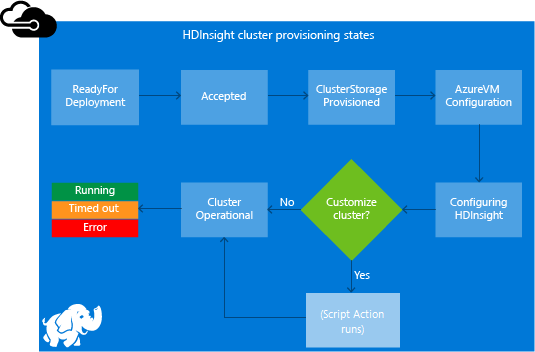
HDInsight yapılandırılırken betik çalışır. Betik, kümede belirtilen tüm düğümlerde paralel olarak çalışır. Düğümlerde kök ayrıcalıklarıyla çalışır.
Apache Hadoop ile ilgili hizmetler de dahil olmak üzere hizmetleri durdurma ve başlatma gibi işlemler yapabilirsiniz. Hizmetleri durdurursanız, betik tamamlanmadan önce Ambari ve Hadoop ile ilgili diğer hizmetlerin çalıştığından emin olun. Bu gerekli hizmetler, küme oluşturulurken kümenin durumunu ve durumunu belirler.
Küme oluşturma sırasında aynı anda birçok betik eylemi kullanabilirsiniz. Bu betikler, belirtildiği sırayla çağrılır.
Not
Betik, küme depolama alanı olarak belirtilenden (küme oluşturma zamanında) başka bir depolama hesabında mevcutsa, genel erişim gerekir.
Önemli
Betik eylemleri 60 dakika içinde bitmelidir veya zaman aşımına ulmalıdır. Küme sağlama sırasında betik diğer kurulum ve yapılandırma işlemleriyle eşzamanlı olarak çalışır. CPU süresi veya ağ bant genişliği gibi kaynakların rekabeti, betiğin tamamlanmasının geliştirme ortamınızdakinden daha uzun sürmesine neden olabilir.
Betiği çalıştırma süresini en aza indirmek için, uygulamaları kaynaktan indirme ve derleme gibi görevlerden kaçının. Uygulamaları önceden derleyip Azure Depolama'da depolayın.
Çalışan bir kümede betik eylemi
Zaten çalışan bir kümedeki betik hatası otomatik olarak kümenin başarısız duruma dönüşmesine neden olmaz. Betik tamamlandıktan sonra kümenin çalışır duruma dönmesi gerekir. Kümenin çalışma durumu olsa bile, başarısız olan betik bazı şeyleri bozmuş olabilir. Örneğin, bir betik kümenin ihtiyaç duyduğu dosyaları silebilir.
Betik eylemleri kök ayrıcalıklarla çalışır. Kümenize uygulamadan önce betiğin ne yaptığını anladığınızdan emin olun.
Bir kümeye betik uyguladığınızda, küme durumu Çalışıyor durumundan Kabul Edildi olarak değişir. Ardından HDInsight yapılandırmasına dönüşür ve son olarak başarılı betikler için çalıştırılıyor'a döner. Betik durumu, betik eylem geçmişinde günlüğe kaydedilir. Bu bilgiler, betiğin başarılı mı yoksa başarısız mı olduğunu bildirir. Örneğin, Get-AzHDInsightScriptActionHistory PowerShell cmdlet'i bir betiğin durumunu gösterir. Aşağıdaki metne benzer bilgiler döndürür:
ScriptExecutionId : 635918532516474303
StartTime : 8/14/2017 7:40:55 PM
EndTime : 8/14/2017 7:41:05 PM
Status : Succeeded
Önemli
Küme oluşturulduktan sonra küme kullanıcısını, yöneticiyi, parolayı değiştirirseniz, bu kümede çalıştırılan betik eylemleri başarısız olabilir. Çalışan düğümlerini hedefleyen kalıcı betik eylemleriniz varsa, kümeyi ölçeklendirdiğinizde bu betikler başarısız olabilir.
Örnek betik eylemi betikleri
Betik eylemi betikleri aşağıdaki yardımcı programlar aracılığıyla kullanılabilir:
- Azure portal
- Azure PowerShell
- Azure CLI
- HDInsight .NET SDK'sı
HDInsight, HDInsight kümelerine aşağıdaki bileşenleri yüklemek için betikler sağlar:
| Veri Akışı Adı | Komut Dosyası |
|---|---|
| Azure Depolama hesabı ekleme | https://hdiconfigactions.blob.core.windows.net/linuxaddstorageaccountv01/add-storage-account-v01.sh. Bkz. HDInsight'a ek depolama hesapları ekleme. |
| Hue yükleme | https://hdiconfigactions.blob.core.windows.net/linuxhueconfigactionv02/install-hue-uber-v02.sh. Bkz . HDInsight Hadoop kümelerinde Hue yükleme ve kullanma. |
| Hive kitaplıklarını önceden yükleme | https://hdiconfigactions.blob.core.windows.net/linuxsetupcustomhivelibsv01/setup-customhivelibs-v01.sh. Bkz. HDInsight kümenizi oluştururken özel Apache Hive kitaplıkları ekleme. |
Küme oluşturma sırasında betik eylemi
Bu bölümde, HDInsight kümesi oluştururken betik eylemlerini kullanmanın farklı yolları açıklanmaktadır.
Azure portalından küme oluşturma sırasında betik eylemi kullanma
Azure portalını kullanarak HDInsight'ta Linux tabanlı kümeler oluşturma bölümünde açıklandığı gibi bir küme oluşturmaya başlayın. Yapılandırma + fiyatlandırma sekmesinde + Betik ekle eylemi'ni seçin.
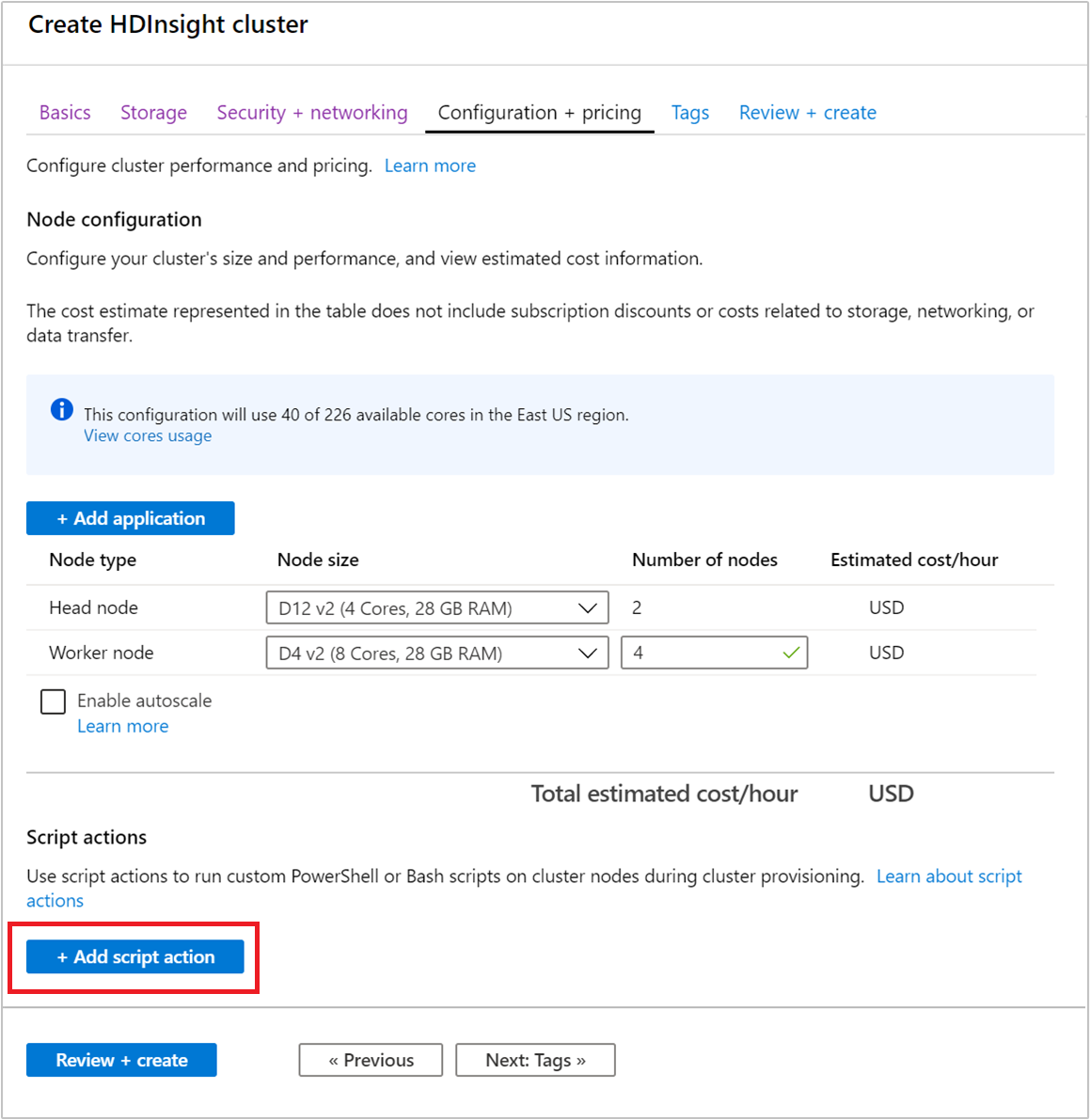
Önceden hazırlanmış bir betik seçmek için Betik seçin girdisini kullanın. Özel betik kullanmak için Özel'i seçin. Ardından betiğiniz için Ad ve Bash betik URI'sini sağlayın.
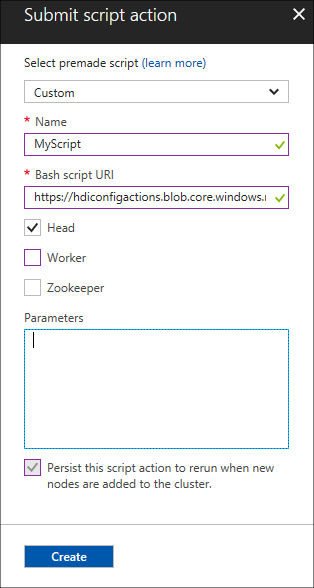
Aşağıdaki tabloda formdaki öğeler açıklanmaktadır:
Özellik Değer Betik seçin Kendi betiğinizi kullanmak için Özel'i seçin. Aksi takdirde, sağlanan betiklerden birini seçin. Veri Akışı Adı Betik eylemi için bir ad belirtin. Bash betik URI'si Betiğin URI'sini belirtin. Baş/Çalışan/ZooKeeper Betiğin çalıştırıldığı düğümleri belirtin: Head, Worker veya ZooKeeper. Parametreler Betiğin gerektirdiği parametreleri belirtin. Betiğin ölçeklendirme işlemleri sırasında uygulandığından emin olmak için Bu betiği kalıcı hale getir eylemi girdisini kullanın.
Betiği kaydetmek için Oluştur'u seçin. Daha sonra + Yeni gönder'i kullanarak başka bir betik ekleyebilirsiniz.
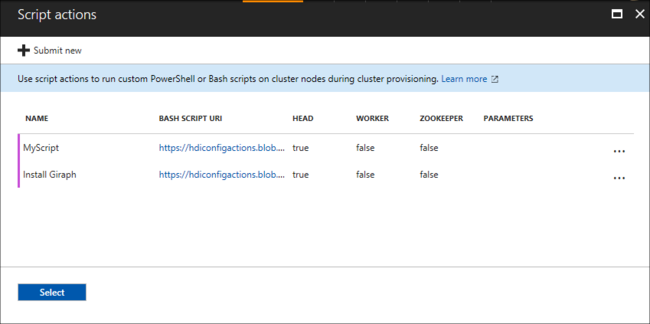
Betik eklemeyi bitirdiğinizde Yapılandırma + fiyatlandırma sekmesine dönersiniz.
Kalan küme oluşturma adımlarını her zamanki gibi tamamlayın.
Azure Resource Manager şablonlarından betik eylemi kullanma
Betik eylemleri Azure Resource Manager şablonlarıyla kullanılabilir. Bir örnek için bkz . HDInsight Linux Kümesi oluşturma ve betik eylemi çalıştırma.
Bu örnekte, betik eylemi aşağıdaki kod kullanılarak eklenir:
"scriptActions": [
{
"name": "setenvironmentvariable",
"uri": "[parameters('scriptActionUri')]",
"parameters": "headnode"
}
]
Şablon dağıtma hakkında daha fazla bilgi edinin:
- Kaynakları Resource Manager şablonları ve Azure PowerShell ile dağıtma
- Resource Manager şablonları ve Azure CLI ile kaynakları dağıtma
Azure PowerShell'den küme oluşturma sırasında betik eylemi kullanma
Bu bölümde, add-AzHDInsightScriptAction cmdlet'ini kullanarak bir kümeyi özelleştirmek üzere betikleri çağıracaksınız. Başlamadan önce Azure PowerShell'i yüklediğinizden ve yapılandırdığınızdan emin olun. Bu PowerShell komutlarını kullanmak için AZ Modülü gerekir.
Aşağıdaki betik, PowerShell kullanarak küme oluşturduğunuzda bir betik eyleminin nasıl uygulanacağını gösterir:
# Login to your Azure subscription
$context = Get-AzContext
if ($context -eq $null)
{
Connect-AzAccount
}
$context
# If you have multiple subscriptions, set the one to use
# $subscriptionID = "<subscription ID to use>"
# Select-AzSubscription -SubscriptionId $subscriptionID
# Get user input/default values
$resourceGroupName = Read-Host -Prompt "Enter the resource group name"
$location = Read-Host -Prompt "Enter the Azure region to create resources in"
# Create the resource group
New-AzResourceGroup -Name $resourceGroupName -Location $location
$defaultStorageAccountName = Read-Host -Prompt "Enter the name of the storage account"
# Create an Azure storae account and container
New-AzStorageAccount `
-ResourceGroupName $resourceGroupName `
-Name $defaultStorageAccountName `
-Type Standard_LRS `
-Location $location
$defaultStorageAccountKey = (Get-AzStorageAccountKey `
-ResourceGroupName $resourceGroupName `
-Name $defaultStorageAccountName)[0].Value
$defaultStorageContext = New-AzStorageContext `
-StorageAccountName $defaultStorageAccountName `
-StorageAccountKey $defaultStorageAccountKey
# Get information for the HDInsight cluster
$clusterName = Read-Host -Prompt "Enter the name of the HDInsight cluster"
# Cluster login is used to secure HTTPS services hosted on the cluster
$httpCredential = Get-Credential -Message "Enter Cluster login credentials" -UserName "admin"
# SSH user is used to remotely connect to the cluster using SSH clients
$sshCredential = Get-Credential -Message "Enter SSH user credentials"
# Default cluster size (# of worker nodes), version, type, and OS
$clusterSizeInNodes = "4"
$clusterVersion = "3.5"
$clusterType = "Hadoop"
$clusterOS = "Linux"
# Set the storage container name to the cluster name
$defaultBlobContainerName = $clusterName
# Create a blob container. This holds the default data store for the cluster.
New-AzStorageContainer `
-Name $clusterName -Context $defaultStorageContext
# Create an HDInsight configuration object
$config = New-AzHDInsightClusterConfig
# Add the script action
$scriptActionUri="https://hdiconfigactions.blob.core.windows.net/linuxgiraphconfigactionv01/giraph-installer-v01.sh"
# Add for the head nodes
$config = Add-AzHDInsightScriptAction `
-Config $config `
-Name "Install Giraph" `
-NodeType HeadNode `
-Uri $scriptActionUri
# Continue adding the script action for any other node types
# that it must run on.
$config = Add-AzHDInsightScriptAction `
-Config $config `
-Name "Install Giraph" `
-NodeType WorkerNode `
-Uri $scriptActionUri
# Create the cluster using the configuration object
New-AzHDInsightCluster `
-Config $config `
-ResourceGroupName $resourceGroupName `
-ClusterName $clusterName `
-Location $location `
-ClusterSizeInNodes $clusterSizeInNodes `
-ClusterType $clusterType `
-OSType $clusterOS `
-Version $clusterVersion `
-HttpCredential $httpCredential `
-DefaultStorageAccountName "$defaultStorageAccountName.blob.core.windows.net" `
-DefaultStorageAccountKey $defaultStorageAccountKey `
-DefaultStorageContainer $containerName `
-SshCredential $sshCredential
Kümenin oluşturulması birkaç dakika sürebilir.
HDInsight .NET SDK'sından küme oluşturma sırasında betik eylemi kullanma
HDInsight .NET SDK'sı, .NET uygulamasından HDInsight ile çalışmayı kolaylaştıran istemci kitaplıkları sağlar. Kod örneği için bkz . Betik Eylemleri.
Çalışan kümeye betik eylemi
Bu bölümde, çalışan bir kümeye betik eylemlerinin nasıl uygulanacağı açıklanmaktadır.
Azure portalından çalışan bir kümeye betik eylemi uygulama
Varsayılan görünümde, Ayarlar altında Betik eylemleri'ni seçin.
Betik eylemleri sayfasının üst kısmında + Yeni gönder'i seçin.
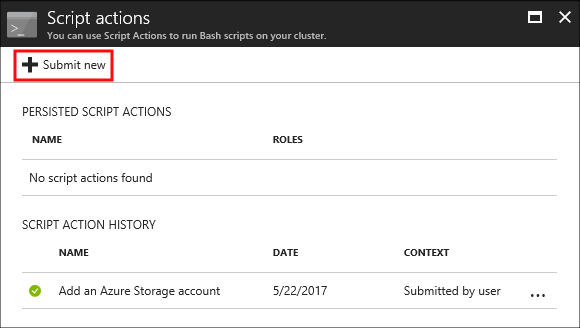
Önceden hazırlanmış bir betik seçmek için Betik seçin girdisini kullanın. Özel betik kullanmak için Özel'i seçin. Ardından betiğiniz için Ad ve Bash betik URI'sini sağlayın.
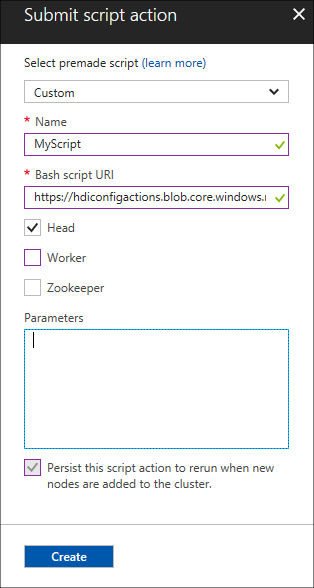
Aşağıdaki tabloda formdaki öğeler açıklanmaktadır:
Özellik Değer Betik seçin Kendi betiğinizi kullanmak için özel'i seçin. Aksi takdirde, sağlanan bir betik seçin. Veri Akışı Adı Betik eylemi için bir ad belirtin. Bash betik URI'si Betiğin URI'sini belirtin. Baş/Çalışan/Zookeeper Betiğin çalıştırıldığı düğümleri belirtin: Head, Worker veya ZooKeeper. Parametreler Betiğin gerektirdiği parametreleri belirtin. Ölçeklendirme işlemleri sırasında betiğin uygulandığından emin olmak için Bu betiği kalıcı hale getir eylemi girdisini kullanın.
Son olarak, betiği kümeye uygulamak için Oluştur düğmesini seçin.
Azure PowerShell'den çalışan bir kümeye betik eylemi uygulama
Bu PowerShell komutlarını kullanmak için AZ Modülü gerekir. Aşağıdaki örnekte, çalışan bir kümeye betik eyleminin nasıl uygulanacağı gösterilmektedir:
# Get information for the HDInsight cluster
$clusterName = Read-Host -Prompt "Enter the name of the HDInsight cluster"
$scriptActionName = Read-Host -Prompt "Enter the name of the script action"
$scriptActionUri = Read-Host -Prompt "Enter the URI of the script action"
# The node types that the script action is applied to
$nodeTypes = "headnode", "workernode"
# Apply the script and mark as persistent
Submit-AzHDInsightScriptAction -ClusterName $clusterName `
-Name $scriptActionName `
-Uri $scriptActionUri `
-NodeTypes $nodeTypes `
-PersistOnSuccess
İşlem tamamlandıktan sonra aşağıdaki metne benzer bilgiler alırsınız:
OperationState : Succeeded
ErrorMessage :
Name : Giraph
Uri : https://hdiconfigactions.blob.core.windows.net/linuxgiraphconfigactionv01/giraph-installer-v01.sh
Parameters :
NodeTypes : {HeadNode, WorkerNode}
Azure CLI'dan çalışan bir kümeye betik eylemi uygulama
Başlamadan önce Azure CLI'yı yüklediğinizden ve yapılandırdığınızdan emin olun. En son sürüme sahip olduğunuzdan emin olun. Daha fazla bilgi için bkz . Azure CLI'yi yükleme.
Azure aboneliğinizde kimlik doğrulaması:
az loginÇalışan bir kümeye betik eylemi uygulama:
az hdinsight script-action execute --cluster-name CLUSTERNAME --name SCRIPTNAME --resource-group RESOURCEGROUP --roles ROLESGeçerli roller :
headnode,workernode,zookeepernode,edgenode. Betiğin birkaç düğüm türüne uygulanması gerekiyorsa rolleri bir boşlukla ayırın. Örneğin,--roles headnode workernode.Betiği kalıcı hale getirmek için ekleyin
--persist-on-success. Betiği daha sonra kullanarak da kalıcı hale gelebilirsinizaz hdinsight script-action promote.
REST API kullanarak çalışan bir kümeye betik eylemi uygulama
Bkz. Azure HDInsight'ta Küme REST API'si.
HDInsight .NET SDK'sından çalışan bir kümeye betik eylemi uygulama
Bir kümeye betik uygulamak için .NET SDK'sını kullanma örneği için bkz . Linux tabanlı HDInsight kümesine betik eylemi uygulama.
Geçmişi görüntüleme ve betik eylemlerini yükseltme ve indirgeme
Azure portal
Varsayılan görünümde, Ayarlar altında Betik eylemleri'ni seçin.
Bu kümeye ait betiklerin geçmişi, betik eylemleri bölümünde görüntülenir. Bu bilgiler kalıcı betiklerin listesini içerir. Aşağıdaki ekran görüntüsünde Solr betiğinin bu kümede çalıştırıldığı gösterilmektedir. Ekran görüntüsünde kalıcı betikler gösterilmiyor.
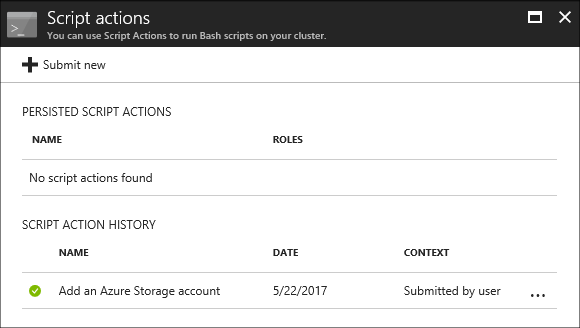
Bu betiğin Özellikler bölümünü görüntülemek için geçmişten bir betik seçin. Ekranın üst kısmından betiği yeniden çalıştırabilir veya yükseltebilirsiniz.
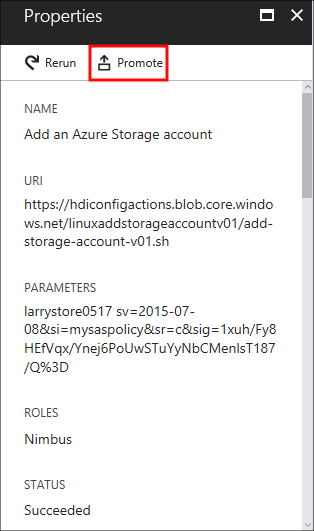
Eylemleri yapmak için betik eylemleri bölümündeki girdilerin sağındaki üç noktayı da seçebilirsiniz.
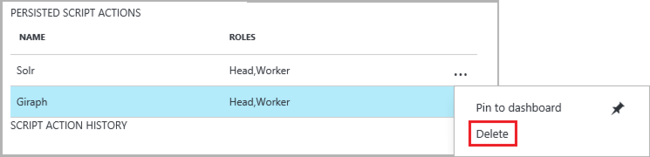
Azure PowerShell
| Cmdlet | İşlev |
|---|---|
Get-AzHDInsightPersistedScriptAction |
Kalıcı betik eylemleriyle ilgili bilgileri alın. Bu cmdlet bir betik tarafından yapılan eylemleri geri almaz, yalnızca kalıcı bayrağı kaldırır. |
Get-AzHDInsightScriptActionHistory |
Kümeye uygulanan betik eylemlerinin geçmişini veya belirli bir betiğin ayrıntılarını alın. |
Set-AzHDInsightPersistedScriptAction |
Bir ad hoc betik eylemini kalıcı bir betik eylemine yükseltin. |
Remove-AzHDInsightPersistedScriptAction |
Kalıcı bir betik eylemini bir ad hoc eyleme indirgeyin. |
Aşağıdaki örnek betik, bir betiği yükseltmek ve indirgemek için cmdlet'lerin kullanılmasını gösterir.
# Get a history of scripts
Get-AzHDInsightScriptActionHistory -ClusterName mycluster
# From the list, we want to get information on a specific script
Get-AzHDInsightScriptActionHistory -ClusterName mycluster `
-ScriptExecutionId 635920937765978529
# Promote this to a persisted script
# Note: the script must have a unique name to be promoted
# if the name is not unique, you receive an error
Set-AzHDInsightPersistedScriptAction -ClusterName mycluster `
-ScriptExecutionId 635920937765978529
# Demote the script back to ad hoc
# Note that demotion uses the unique script name instead of
# execution ID.
Remove-AzHDInsightPersistedScriptAction -ClusterName mycluster `
-Name "Install Giraph"
Azure CLI
| Komut | Açıklama |
|---|---|
az hdinsight script-action delete |
Kümenin belirtilen kalıcı betik eylemini siler. Bu komut bir betik tarafından yapılan eylemleri geri almaz, yalnızca kalıcı bayrağı kaldırır. |
az hdinsight script-action execute |
Belirtilen HDInsight kümesinde betik eylemlerini yürütür. |
az hdinsight script-action list |
Belirtilen küme için tüm kalıcı betik eylemlerini listeler. |
az hdinsight script-action list-execution-history |
Belirtilen küme için tüm betiklerin yürütme geçmişini listeler. |
az hdinsight script-action promote |
Belirtilen geçici betik yürütmesini kalıcı bir betik olarak yükselter. |
az hdinsight script-action show-execution-details |
Verilen betik yürütme kimliği için betik yürütme ayrıntılarını alır. |
HDInsight .NET SDK'sı
Bir kümeden betik geçmişini almak, betikleri yükseltmek veya indirgemek için .NET SDK'sını kullanma örneği için bkz. Çalışan linux tabanlı HDInsight kümesine betik eylemi uygulama.
Not
Bu örnek ayrıca .NET SDK'sını kullanarak hdInsight uygulamasının nasıl yükleneceğini de gösterir.